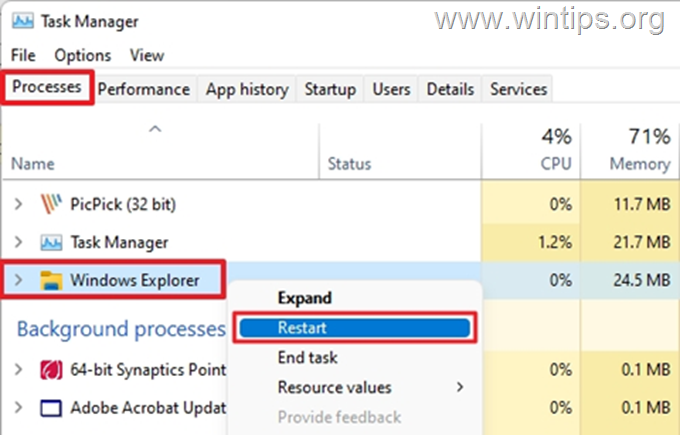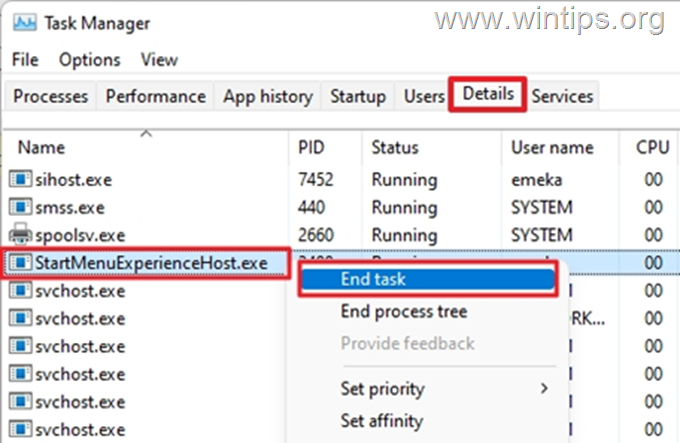Če vaš meni Start ne deluje v vaši napravi Windows 10/11, nadaljujte z branjem spodaj, da odpravite težavo. Naprave Windows 10/11 so znane po svoji učinkovitosti in izboljšanih funkcijah. To je velika nadgradnja operacijskega sistema Windows 8.1, ki ni prestala preizkusa časa. Kljub temu ima Windows 11/10 svoje pomanjkljivosti, ki vključujejo napake ter neodzivne funkcije in gumbe.
Na primer, meni Start, eden najpomembnejših gumbov v sistemu Windows, lahko preneha delovati ali se zruši takoj, ko ga odprete. Nekateri uporabniki so tudi poročali, da se meni Start ne odziva vedno na klik ali pa zamrzne takoj, ko se odpre.
Kot razumete, so zgoraj omenjene težave z menijem Start frustrirajoče in lahko vplivajo na produktivnost in zmogljivost uporabnikov.
V tem priročniku smo zbrali več metod za odpravljanje naslednjih težav z menijem Start v sistemu Windows 11/10:
- Gumb menija Start v sistemu Windows ne deluje v sistemu Windows 10/11.
- Po namestitvi posodobitev meni Start ne deluje.
- Meni Start zamrzne ali se ne odziva.
Kako popraviti: težave z menijem Start v sistemu Windows 10/11.
- Namestite vse posodobitve sistema Windows.
- Znova zaženite postopek Windows Explorerja.
- Končajte "Start Menu Experience Host: Task.
- Skenirajte in popravite sistemske datoteke.
- Ponovno registrirajte meni Start.
- Odpravite težave z menijem Start z registrom.
- Ustvarite nov uporabniški račun.
1. metoda. Namestite vse posodobitve sistema Windows
Prepričanje, da je vaša naprava posodobljena, je eden od načinov za odpravo napak v meniju Start Windows, saj lahko v nekaterih primerih namestitev čakajočih posodobitev popravi neodzivni meni Start v operacijskem sistemu Windows 10/11.
Če želite namestiti vse razpoložljive posodobitve, če meni Start ne deluje:
1. Pritisnite na Ctrl + Shift + Esc ključi za odpiranje Upravitelj opravil.
2. Kliknite na mapa zavihek v oknu Upravitelj opravil, nato izberite Zaženi novo nalogo.
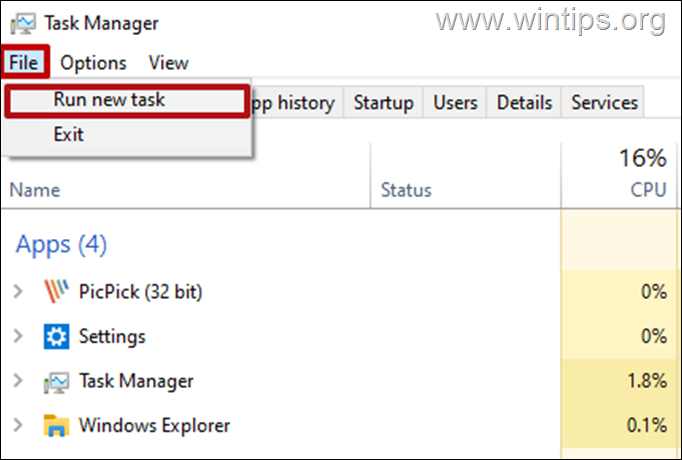
3. V oknu Zaženi vnesite naslednji ukaz in pritisnite V redu.
- ms-nastavitve: windowsupdate
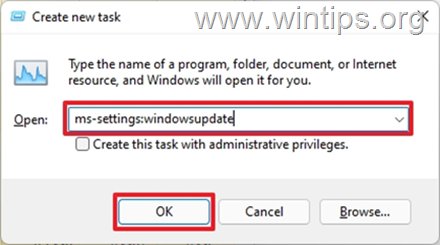
4. Kliknite Preveri za posodobitve in počakajte, da Windows poišče razpoložljive posodobitve. Ko je to končano, kliknite Namestiti zdaj. *
* Opomba: Če je na voljo tudi posodobitev funkcije, jo tudi prenesite in namestite.
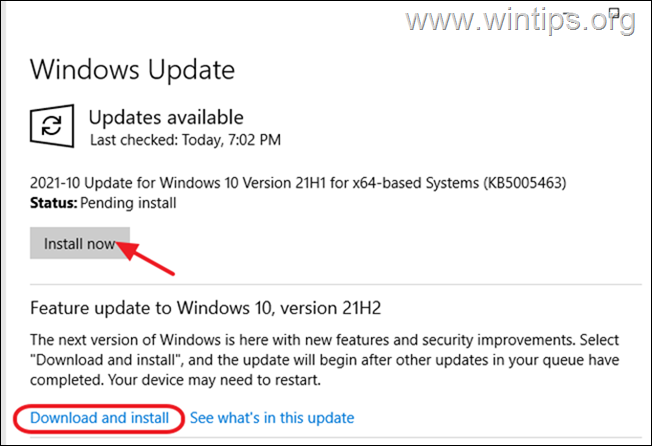
5. Ko so vse posodobitve nameščene, izberite Ponovni zagon.
6. Takoj, ko se računalnik znova zažene, preverite, ali meni Start deluje.
2. metoda. Znova zaženite Windows Explorer
Ponovni zagon procesa Windows Explorer v upravitelju opravil je še en način za popravljanje menija Start. Glejte korake spodaj:
1. Pritisnite na Ctrl + Shift + Esc ključi za odpiranje Upravitelj opravil.
2. Pod Procesi zavihek, desni klik na Windows Explorer in izberite Ponovni zagon.
3. Opazili boste, da bodo ikone v opravilni vrstici za nekaj sekund izginile, brez panike se bodo znova pojavile. Zdaj preverite, ali meni Start deluje.
3. metoda. Ukinite opravilo gostitelja izkušenj v meniju Start
Naloga "Start Menu Experience Host" je odgovorna za meni Start. Včasih lahko prenehanje menija Start ponovno deluje.
1. Pritisnite na Ctrl + Shift + Esc ključi za odpiranje Upravitelj opravil.
2. Pod Podrobnosti zavihek, desni klik pri StartMenuExperienceHost.exe in izberite Končaj opravilo.
3. Zdaj kliknite meni Start in preverite, ali je težava odpravljena.
4. metoda. Skenirajte in popravite poškodovane sistemske datoteke.
Če so sistemske datoteke sistema Windows v napravi poškodovane ali poškodovane, bo meni Start morda prenehal delovati. Če želite popraviti poškodovane sistemske datoteke:
1. Pritisnite na Ctrl + Shift + Esc ključi za odpiranje Upravitelj opravil.
2. Iz mapa meni, izberite Zaženi novo nalogo.
3. V okno »Ustvari novo opravilo« vnesite cmd, preveri Ustvarite to nalogo s skrbniškimi pravicami, nato kliknite V REDU.
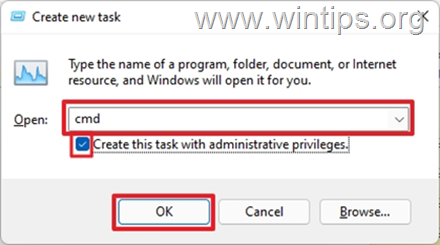
4. V okno ukaznega poziva vnesite spodnji ukaz in pritisnite Vnesite:
- DISM /Online /Cleanup-Image /RestoreHealth
5. Ko je operacija končana, vnesite spodnji ukaz in pritisnite Vnesite:
- sfc /scannow
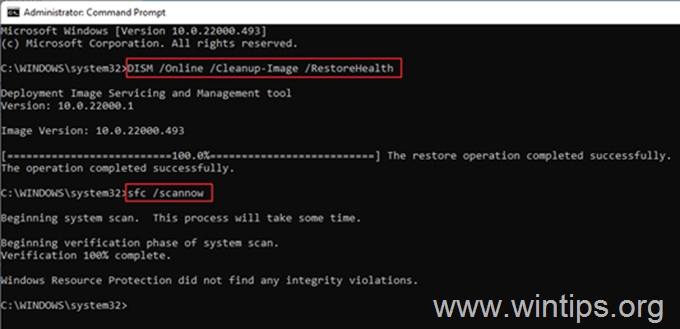
6. Počakajte, da se postopek zaključi.
7. končno, pritisnite CTRL + ALT + DEL in pritisnite na Moč gumb (spodaj desno), za ponovni zagon Računalnik.
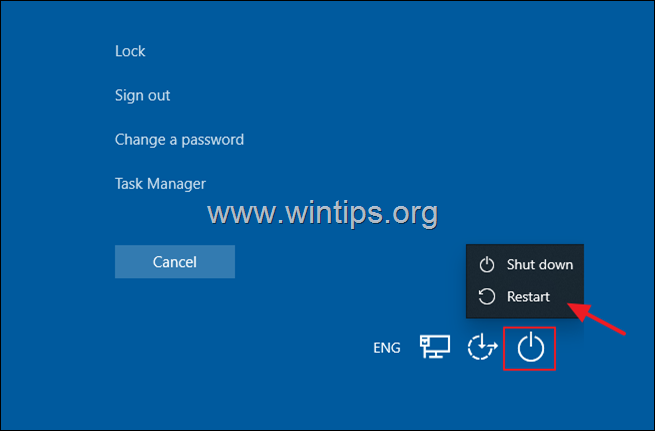
8. Po ponovnem zagonu preverite, ali meni Start deluje.
5. metoda. Ponovno registrirajte meni Start.
Če želite znova registrirati ali obnoviti vse vgrajene aplikacije in meni Start v sistemu Windows, uporabite spodnji ukaz v Powershell.
1. Pritisnite na Ctrl + Shift + Esc ključi za odpiranje Upravitelj opravil.
2. Kliknite na mapa zavihek in izberite Zaženi novo nalogo.
3. V oknu novega opravila vnesite powershell, preveri Ustvarite to nalogo s skrbniškimi pravicami in kliknite V REDU.
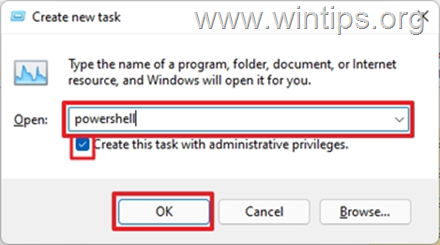
4.Kopirati in prilepite spodnji ukaz v PowerShell in pritisnite Vnesite.
- Get-appxpackage -all shellexperience -packagetype bundle |% {add-appxpackage -register -disabledevelopmentmode ($_.installlocation + "\appxmetadata\appxbundlemanifest.xml")}

5. Ko je končano, zaprite okno PowerShell in težavo je treba odpraviti.
6. metoda. POPRAVI, da meni Start ne deluje težave z uporabo registra.
Spreminjanje urejevalnika registra, kot je opisano spodaj, je še ena rešitev za obnovitev funkcionalnosti menija Start. Vendar je pomembno, da natančno sledite spodnjim korakom, da odpravite težavo.
1. Pritisnite na Ctrl + Shift + Esc ključi za odpiranje Upravitelj opravil.
2. Kliknite na mapa zavihek in izberite Zaženi novo nalogo.
3. V oknu novega opravila vnesite regedit, preveri Ustvarite to nalogo s skrbniškimi pravicami, nato kliknite V REDU.
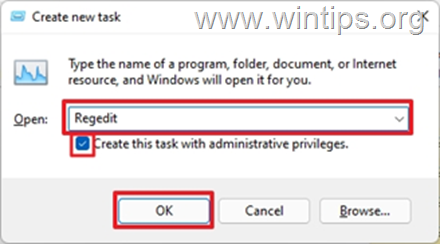
4. V oknu urejevalnika registra se pomaknite do spodnje lokacije:
- HKEY_CURRENT_USER\SOFTWARE\Microsoft\Windows\CurrentVersion\Explorer\Advanced
5.Desni klik na napredno, kliknite na Novo in izberite DWORD (32-bitna) vrednost.
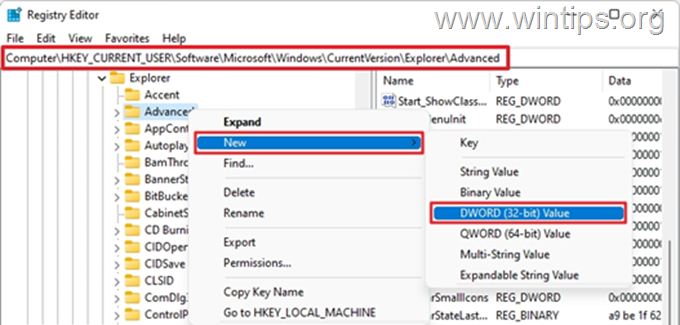
6. Vrsta EnableXamlStartMenu kot ime nove vrednosti. Pustite Podatki vrednost kot 0 in zaprite urejevalnik registra. *
* Opomba: Če vrednost REG_DWORD "EnableXamlStartMenu" že obstaja, jo dvokliknite in spremenite podatke vrednosti na 0.
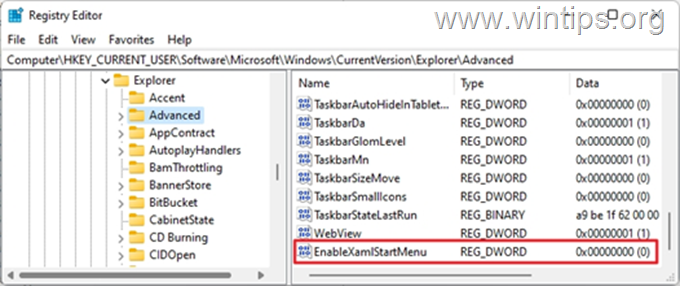
7. Na koncu pritisnite CTRL + ALT + DEL in pritisnite na Moč gumb (spodaj desno), za ponovni zagon Računalnik.
7. metoda. Ustvarite uporabniški račun.
Če je profil trenutnega uporabnika poškodovan, lahko to vpliva tudi na meni Start. V tem primeru poskusite ustvariti nov uporabniški račun in preverite, ali to rešuje težavo z menijem Start.
1. Pritisnite na Ctrl + Shift + Esc ključi za odpiranje Upravitelj opravil.
2. Iz mapa meni, izberite Zaženi novo nalogo.
3. V okno »Ustvari novo opravilo« vnesite cmd, preveri Ustvarite to nalogo s skrbniškimi pravicami, nato kliknite V REDU.
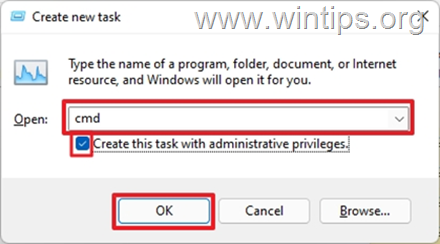
4. V okno ukaznega poziva vnesite naslednji ukaz where USERNAME je ime za novega uporabnika in GESLO je njegovo geslo. Ko končate, pritisnite Vnesite: *
- net uporabnik UPORABNIŠKO IME GESLO /add
* Na primer: Če želite ustvariti novega uporabnika z imenom "wintips" in geslom "WIN1234", vnesite:
- net uporabnik wintips WIN1234 /add
5. Zdaj dodelite nove skrbniške pravice računa tako, da podate spodnji ukaz (kje USERNAME je ime novega uporabnika). *
- net skrbniki lokalne skupine USERNAME /add
* Na primer: Če želite dodati uporabnika z imenom "wintips" v skupino skrbnikov, vnesite ta ukaz:
- net skrbniki lokalne skupine wintips /add

6. Pritisnite CTRL + ALT + DEL in pritisnite na Moč gumb (spodaj desno), za ponovni zagon Računalnik.
7. Na zaslonu za prijavo kliknite nov račun, da se prijavite vanj.
8. Preverite, ali meni Start deluje na novem računu, in če da, prenesite vse svoje datoteke in nastavitve iz starega računa v novega. *
* Opomba: Če imate še vedno težave z menijem Start, ponastavitev oz ponovna namestitev Windows 10 je morda zadnja rešitev za njihovo popravilo.
To je to! Katera metoda vam je delovala?
Sporočite mi, ali vam je ta vodnik pomagal, tako da pustite komentar o svoji izkušnji. Všečkajte in delite ta vodnik, da pomagate drugim.